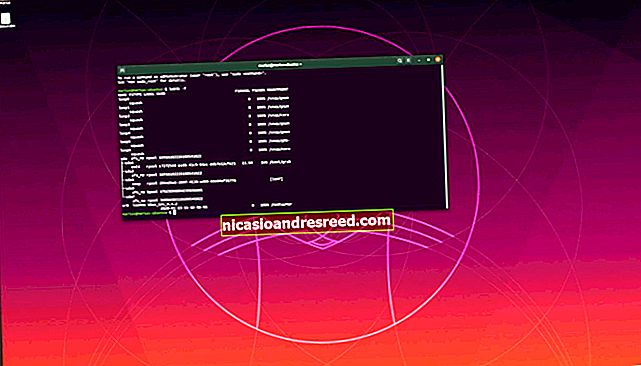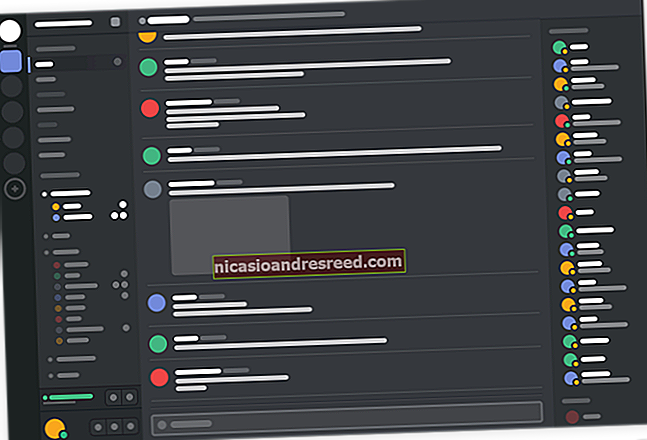Cách thay đổi địa chỉ IP của bạn từ dòng lệnh trong Linux

Thủ thuật này sẽ hoạt động trên tất cả các bản phân phối Linux dựa trên Debian, bao gồm cả Ubuntu. Để bắt đầu, hãy nhập ifconfig tại dấu nhắc đầu cuối, sau đó nhấn Enter. Lệnh này liệt kê tất cả các giao diện mạng trên hệ thống, vì vậy hãy lưu ý tên của giao diện mà bạn muốn thay đổi địa chỉ IP.

Để thay đổi cài đặt, bạn cũng sử dụng lệnh ifconfig, lần này với một vài tham số bổ sung. Lệnh sau thay đổi giao diện mạng có tên “eth0” để sử dụng địa chỉ IP 102.168.0.1 và gán mặt nạ mạng con 255.255.255.0:
sudo ifconfig eth0 192.168.0.1 netmask 255.255.255.0

Tất nhiên, bạn có thể thay thế bằng bất kỳ giá trị nào bạn muốn. Nếu bạn chạy lại ifconfig, bạn sẽ thấy rằng giao diện của bạn hiện đã sử dụng các cài đặt mới mà bạn đã gán cho nó.

Nếu bạn cũng cần thay đổi Cổng mặc định được sử dụng bởi giao diện mạng, bạn có thể sử dụng lệnh định tuyến. Ví dụ: lệnh sau đặt cổng mặc định cho giao diện “eth0” thành 192.168.0.253:
sudo route thêm gw mặc định 192.168.0.253 eth0

Để xem cài đặt mới của bạn, bạn sẽ cần hiển thị bảng định tuyến. Nhập lệnh sau tại dấu nhắc, sau đó nhấn Enter:
route -n

LIÊN QUAN:Cách làm việc với mạng từ Linux Terminal: 11 lệnh bạn cần biết
Đó là tất cả những gì cần làm để thay đổi địa chỉ IP của bạn từ thiết bị đầu cuối. Nếu bạn quan tâm đến các công cụ mạng tuyệt vời khác mà bạn có thể sử dụng tại thiết bị đầu cuối, hãy nhớ xem hướng dẫn của chúng tôi về chủ đề này.